Keine Bearbeitungszusammenfassung |
Keine Bearbeitungszusammenfassung |
||
| Zeile 12: | Zeile 12: | ||
|einschränkungen = | |einschränkungen = | ||
|links = [https://www.maclife.de/news/alfred-3-wirst-deinem-mac-richtig-produktiv-10078295.html weiterführende Informationen] | |links = [https://www.maclife.de/news/alfred-3-wirst-deinem-mac-richtig-produktiv-10078295.html weiterführende Informationen] | ||
|screenshot = [[Datei:AlfredApp Suchanfrage.JPG | |screenshot = [[Datei:AlfredApp Suchanfrage.JPG]] [[Datei:AlfredApp Beispiel.JPG]] | ||
|beschreibung = Durch Eingabe von Keywords scannt das Alfred-Tool die eigene Festplatte nach passenden Dateien, Programmen, E-Mails und weiteren Daten. Zudem verteilt Alfred Treffern ein Icon und besticht mit einer ansprechenden Optik. Treffer lassen sich bequem über Hotkeys aufrufen und sind somit benutzerfreundlich gestaltet. Der erste Eintrag kann direkt mit der Eingabetaste aufgerufen werden, alle weiteren über die Tastenkombination »Cmd + Zahl«, die Zahl ist dabei die Nummer des Listeneintrags. | |beschreibung = Durch Eingabe von Keywords scannt das Alfred-Tool die eigene Festplatte nach passenden Dateien, Programmen, E-Mails und weiteren Daten. Zudem verteilt Alfred Treffern ein Icon und besticht mit einer ansprechenden Optik. Treffer lassen sich bequem über Hotkeys aufrufen und sind somit benutzerfreundlich gestaltet. Der erste Eintrag kann direkt mit der Eingabetaste aufgerufen werden, alle weiteren über die Tastenkombination »Cmd + Zahl«, die Zahl ist dabei die Nummer des Listeneintrags. | ||
Alfred kann übrigens auch vom Nutzer designte Snippets erzeugen; die können so im täglichen Gebrauch als Abkürzungen benutzt werden. | Alfred kann übrigens auch vom Nutzer designte Snippets erzeugen; die können so im täglichen Gebrauch als Abkürzungen benutzt werden. | ||
}} | }} | ||
Aktuelle Version vom 17. Januar 2022, 13:43 Uhr
Alfred |
Beschreibung |
Übersicht |
||||||||||||||||||
|---|---|---|---|---|---|---|---|---|---|---|---|---|---|---|---|---|---|---|---|---|
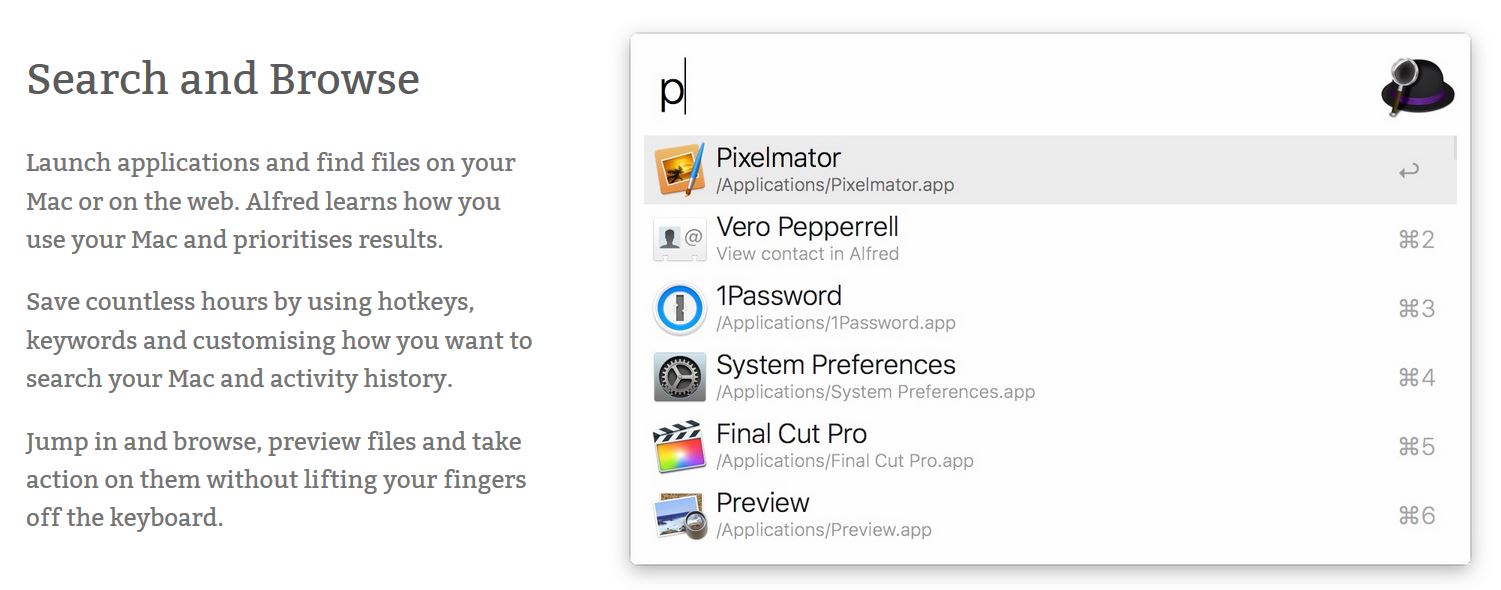 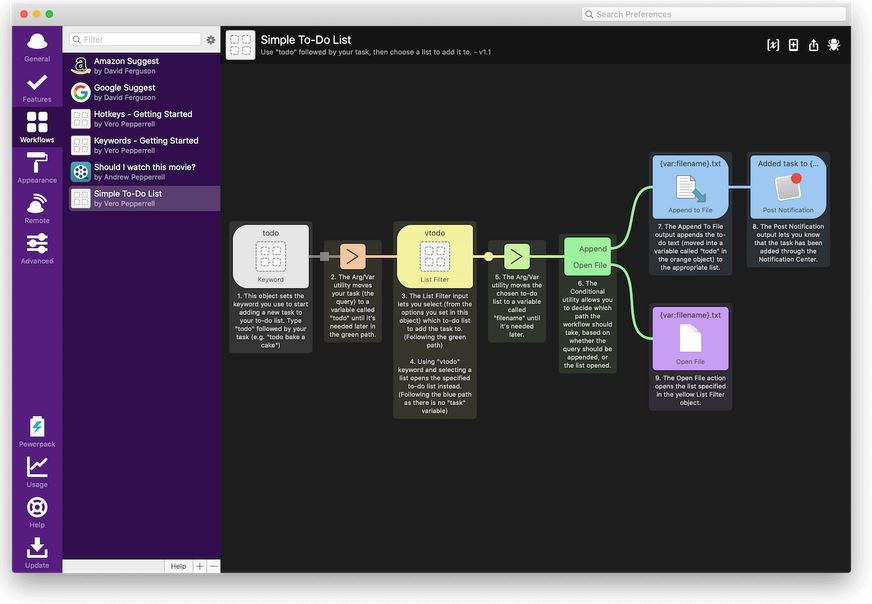 |
Durch Eingabe von Keywords scannt das Alfred-Tool die eigene Festplatte nach passenden Dateien, Programmen, E-Mails und weiteren Daten. Zudem verteilt Alfred Treffern ein Icon und besticht mit einer ansprechenden Optik. Treffer lassen sich bequem über Hotkeys aufrufen und sind somit benutzerfreundlich gestaltet. Der erste Eintrag kann direkt mit der Eingabetaste aufgerufen werden, alle weiteren über die Tastenkombination »Cmd + Zahl«, die Zahl ist dabei die Nummer des Listeneintrags. Alfred kann übrigens auch vom Nutzer designte Snippets erzeugen; die können so im täglichen Gebrauch als Abkürzungen benutzt werden. |
|